HP ProDesk 400 G2.5 Small Form Factor PC Manuel d'utilisateur
Naviguer en ligne ou télécharger Manuel d'utilisateur pour Non HP ProDesk 400 G2.5 Small Form Factor PC. HP ProDesk 400 G2.5 Small Form Factor PC Guia de Hardware Manuel d'utilisatio
- Page / 52
- Table des matières
- MARQUE LIVRES
- Guia de Hardware 1
- Sobre este Guia 3
- Conteúdo 5
- 1 Recursos do produto 7
- Componentes do painel frontal 8
- 2 Atualizações de hardware 11
- Remoção do painel frontal 14
- Conexões da placa do sistema 17
- DDR3/DDR3L-SDRAM DIMMs 19
- Ocupação dos soquetes DIMM 20
- Instalação de DIMMs 20
- Posições das unidades 29
- Bloqueio do cabo 39
- A Substituição da bateria 45
- B Descarga eletrostática 48
- Preparação para transporte 50
- D Acessibilidade 51
Résumé du contenu
Guia de HardwareHP ProDesk 400 G2.5 SFF Business PC
Localização do número de sérieCada computador tem um número de série exclusivo e um número de identificação do produto, localizadosno exterior do comp
2 Atualizações de hardwareRecursos para a manutençãoO computador tem recursos que facilitam a atualização e a manutenção. Não é preciso utilizar ferra
Remoção do painel de acesso do computadorPara acessar componentes internos, você deve remover o painel de acesso:1. Remova/desencaixe quaisquer dispos
Reinstalação do painel de acesso do computadorColoque o painel no computador (1) e deslize-o para a frente (2) e aperte o parafuso (3) para segurar o
Remoção do painel frontal1. Remova/desacople quaisquer dispositivos de segurança que impeçam a abertura do computador.2. Retire todas as mídias removí
2. Para remover a tampa do painel da unidade óptica fina, empurre para dentro as duas guias de retenção(1) e puxe a tampa para fora do painel frontal
Reinstalação do painel frontalInsira os três ganchos no lado inferior do painel, dentro dos orifícios retangulares no chassi (1), e, emseguida, gire o
5. Oriente o computador para que seu lado direito esteja voltado para baixo e coloque-o no suporteopcional.NOTA: Para estabilizar o computador na orie
Nº Conector da Placa do Sistema Etiqueta da Placa doSistemaCor Componente1 PCI Express x16 X16PCIEXP preto Placa de expansão2 PCI Express x1 X1PCIEXP1
Instalação de memória adicionalO computador é fornecido com módulos de memória em linha dupla (DIMMs) com memória de acessoaleatório dinâmico síncrono
© Copyright 2015 Hewlett-PackardDevelopment Company, L.P.Microsoft e Windows são marcas comerciaisregistradas nos Estados Unidos da MicrosoftCorporati
Ocupação dos soquetes DIMMExistem dois soquetes DIMM na placa do sistema, com um soquete por canal. Os slots são rotulados comoDIMM1 e DIMM3. O soquet
CUIDADO: Você deve desconectar o cabo de alimentação e aguardar aproximadamente 30 segundospara que a energia seja drenada, antes de adicionar ou remo
8. Empurre para dentro a trava de liberação do compartimento de unidade (1), gire o compartimento deunidade para cima (2) e, em seguida, deslize as ab
11. Segure o compartimento de unidade em uma posição inclinada e insira as abas nas laterais docompartimento de unidade nos slots do chassi (1) e, em
13. Deslize a unidade óptica através do painel frontal até o final do compartimento para que ela trave nolugar (2) e, em seguida, conecte o cabo de al
Remoção ou instalação de uma placa de expansãoO computador dispõe de um soquete de expansão PCI Express x1 e um PCI Express x16.NOTA: Os soquetes PCI
a. Se estiver instalando uma placa de expansão em um soquete PCI Express x16 vazio, remova atampa do slot de expansão apropriado na parte traseira do
c. Caso esteja removendo uma placa PCI Express x1, segure a placa em ambos os extremos e,cuidadosamente, movimente a placa para frente e para trás até
11. Para instalar uma nova placa de expansão, segure a placa bem acima do slot de expansão na placa desistema, depois mova a placa em direção à parte
16. Bloqueie quaisquer dispositivos de segurança que foram desbloqueados para remoção do painel deacesso.17. Reconfigure o computador, se necessário.P
Sobre este GuiaEste guia fornece informações básicas para upgrade do HP ProDesk Business PC.AVISO! O texto apresentado dessa maneira indica que a não-
Instalação e remoção de unidadesQuando instalar unidades, siga estas instruções:●A unidade de disco rígido primária Serial ATA (SATA) deve ser conecta
Remoção de uma unidade óptica fina de 9,5 mmCUIDADO: Todas as mídias removíveis devem ser retiradas de uma unidade antes de removê-la docomputador.1.
Instalação de uma unidade óptica fina de 9,5 mm1. Remova/desacople quaisquer dispositivos de segurança que impeçam a abertura do computador.2. Retire
8. Deslize a unidade óptica através do painel frontal até o final do compartimento para que ela trave nolugar (2) e, em seguida, conecte o cabo de ali
Remoção e substituição de uma unidade de disco rígidoNOTA: Antes de remover a unidade de disco rígido antigo, certifique-se de fazer backup dos dados
7. Desconecte o cabo de dados (1) e o cabo de alimentação (2) da parte traseira da unidade de disco rígidoe, em seguida, remova os cabos do clipe rete
●Se estiver removendo uma unidade de disco rígido de 2,5 polegadas, remova os quatro parafusosque prendem a unidade ao compartimento da unidade (1) pa
●Se estiver instalando uma unidade de disco rígido de 2,5 polegadas, coloque-a no compartimentoda unidade (1) e prenda-a com quatro parafusos métricos
11. Segure o compartimento de unidade em uma posição inclinada e insira as abas nas laterais docompartimento de unidade nos slots do chassi (1) e, em
13. Deslize a unidade óptica através do painel frontal até o final do compartimento para que ela trave nolugar (2) e, em seguida, conecte o cabo de al
iv Sobre este Guia
CadeadoTrava de Segurança para HP Business PC V21. Prenda o dispositivo de fixação do cabo de segurança a uma superfície de trabalho usando os parafus
2. Passe o cabo de segurança ao redor de um objeto seguro.3. Passe o cabo de segurança através do dispositivo de fixação do cabo de segurança.Instalaç
4. Puxe as duas hastes da tesoura metálica da trava do monitor e insira a trava no slot de segurança naparte traseira do monitor (1). Feche a tesoura
6. Prenda o dispositivo de fixação do cabo auxiliar a um desktop usando o parafuso apropriado para oambiente (parafuso não fornecido) (1) e, em seguid
8. Parafuse a trava no chassi utilizando o parafuso fornecido (1). Insira o plugue do cabo de segurança natrava (2) e pressione o botão (3) para prend
A Substituição da bateriaA bateria que acompanha o computador fornece energia à sincronização em tempo real. Ao substituir abateria, utilize uma que s
8. Dependendo do tipo de compartimento de bateria na placa do sistema, siga estas instruções parasubstituir a bateria.Tipo 1a. Suspenda a bateria e re
b. Insira a nova bateria e posicione o clipe de volta em seu lugar.NOTA: Após a substituição da bateria, siga estas etapas para concluir este procedim
B Descarga eletrostáticaUma descarga de eletricidade estática proveniente do dedo ou de outro condutor pode danificar as placas dosistema ou outros di
C Orientações operacionais do computador,cuidados de rotina e preparação paratransporteOrientações operacionais do computador e cuidados de rotinaSiga
Conteúdo1 Recursos do produto ...
Precauções com a unidade ópticaVerifique as instruções a seguir ao operar ou limpar a unidade óptica.Operação●Não mova a unidade durante a operação. I
D AcessibilidadeA HP projeta, produz e comercializa produtos e serviços que podem ser usados por todos, incluindo pessoascom deficiências, seja em uma
ÍndiceAacessibilidade 45Bbloqueiosbloqueio do cabo 33cadeado 34Ccomponentes do painel frontal 2componentes do painel traseiro 3conexões da placa do si
Métodos de aterramento ...
1 Recursos do produtoRecursos de configuração padrãoOs recursos podem variar dependendo do modelo. Para obter assistência de suporte e saber mais sobr
Componentes do painel frontalA configuração da unidade pode variar dependendo do modelo. Alguns modelos têm uma tampa de painelque cobre o compartimen
Componentes do painel posterior1 Conector PS/2 do Mouse (verde) 6 Conector VGA para Monitor2Conector Serial 7 Portas USB 2.0 (preto)3Conector RJ-45 de






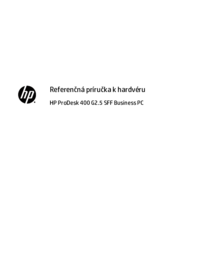


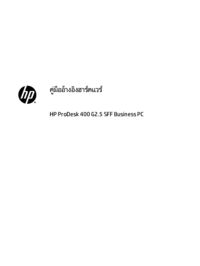























 (24 pages)
(24 pages) (76 pages)
(76 pages) (48 pages)
(48 pages)
 (52 pages)
(52 pages) (12 pages)
(12 pages) (27 pages)
(27 pages) (104 pages)
(104 pages) (65 pages)
(65 pages) (48 pages)
(48 pages) (46 pages)
(46 pages)







Commentaires sur ces manuels